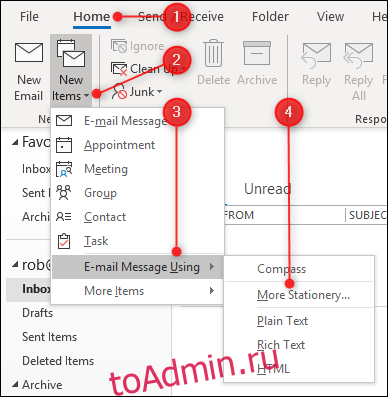Надоело использовать «Calibri, 11pt» для каждой почты, отправляемой в Outlook? Яркий белый фон электронной почты по умолчанию от боли в глазах? Не бойтесь, вы можете изменить тему электронной почты по умолчанию на все, что захотите, и вот как это сделать.
Измените тему для одного сообщения
Если вы хотите изменить тему для одного создаваемого сообщения, перейдите в раздел «Главная»> «Новые элементы»> «Использование электронного сообщения»> «Еще канцелярские товары».
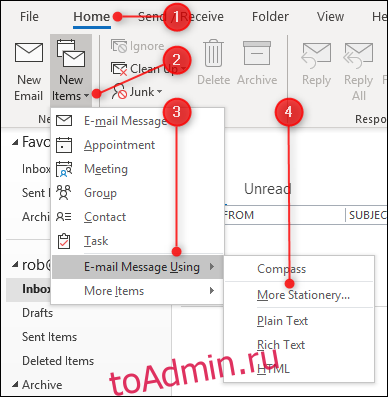
Это откроет окно «Тема или канцелярские товары», где вы можете выбрать любую желаемую тему.
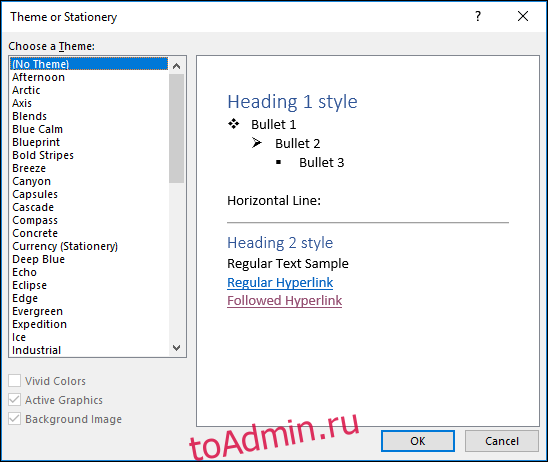
Выберите тему в левом меню, чтобы просмотреть ее на правой панели, и когда вы найдете ту, которая вам нравится, нажмите «ОК», чтобы применить ее к своему сообщению.
Измените тему для всех сообщений
Чтобы изменить тему по умолчанию для всех отправляемых сообщений, выберите «Файл»> «Параметры»> «Почта» (или «Файл»> «Параметры»> «Легкость доступа») и нажмите кнопку «Канцелярские товары и шрифты».
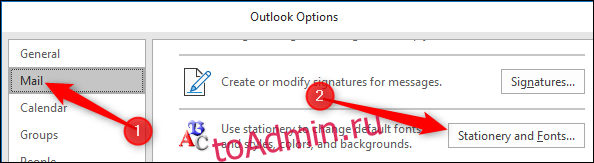
Это откроет окно «Подписи и бланки», в котором вы можете выбрать тему по умолчанию для новых писем, а также внести изменения в тему для ответов и пересылки.
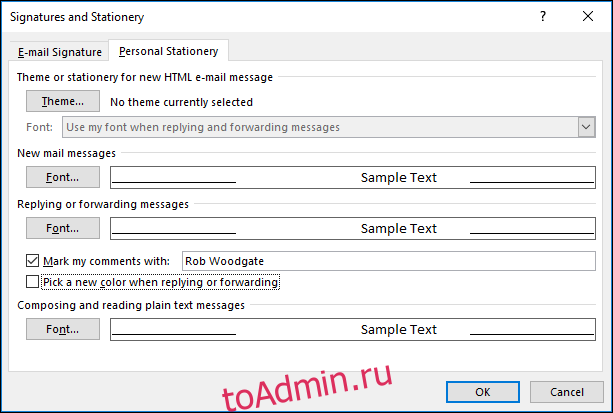
Нажмите кнопку «Тема», чтобы снова открыть окно «Тема или канцелярские товары».
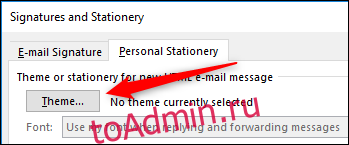
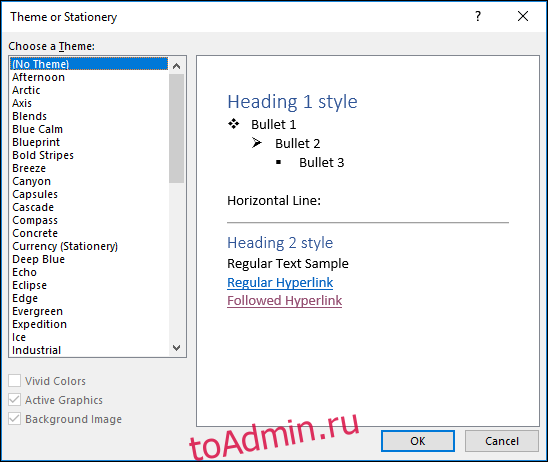
Внизу есть три опции на выбор, две из которых обычно включены по умолчанию.
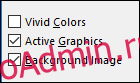
Вот эти варианты:
Яркие цвета: изменяет цвета шрифта на более выделяющиеся для лучшего контраста.
Активная графика: позволяет добавлять графику в линию (что означает «в